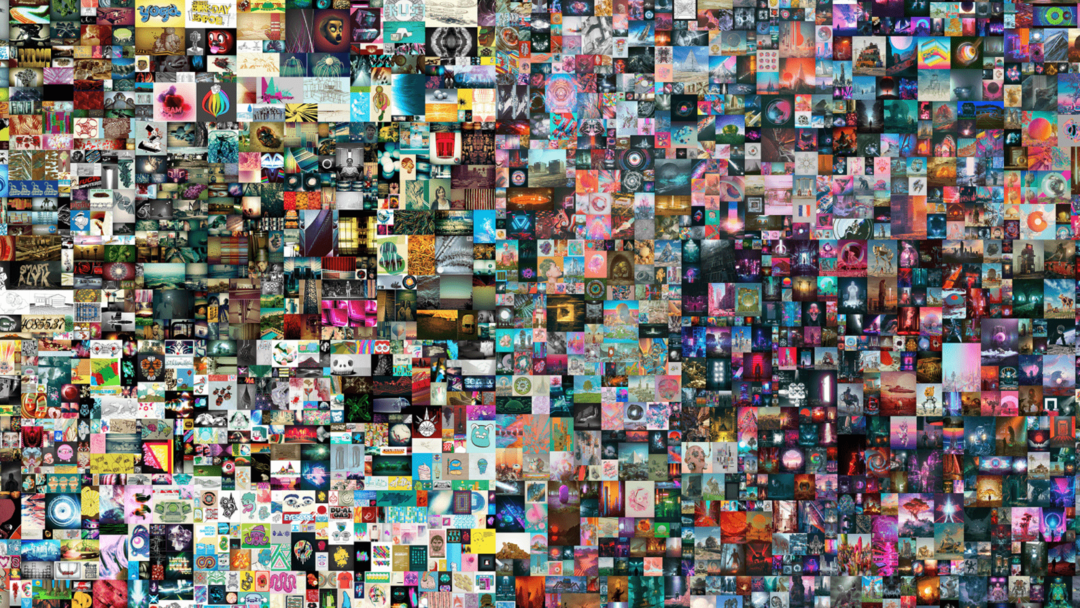- L'estensione di terze parti o altri fattori possono causare problemi di Decentral e non funzionanti su Chrome.
- Puoi risolvere il problema di Decentraland su Chrome aggiornando il browser o disabilitando le estensioni di terze parti. Ma potrebbero esserci altre cose da fare che troverai nell'articolo.
- Google Chrome è il miglior browser per Decentraland.org. Ci sono alcuni motivi che vedrai nell'ultima parte di questo articolo.

XINSTALLA FACENDO CLIC SUL DOWNLOAD FILE
Questo software riparerà gli errori comuni del computer, ti proteggerà da perdita di file, malware, guasti hardware e ottimizzerà il tuo PC per le massime prestazioni. Risolvi i problemi del PC e rimuovi i virus ora in 3 semplici passaggi:
- Scarica lo strumento di riparazione del PC Restoro che viene fornito con tecnologie brevettate (Brevetto disponibile qui).
- Clic Inizia scansione per trovare problemi di Windows che potrebbero causare problemi al PC.
- Clic Ripara tutto per risolvere i problemi che interessano la sicurezza e le prestazioni del tuo computer
- Restoro è stato scaricato da 0 lettori questo mese
Se si verifica un problema con Decentraland non funzionante su Chrome, cosa faresti? Questo articolo ti dirà tutto al riguardo, comprese alcune informazioni chiave.
Chrome è il browser Web più popolare sia per desktop che per smartphone. I giochi Virtual World basati su browser come Decentraland funzionano alla grande su qualsiasi browser basato su chromium. Ma Google Chrome è il più preferibile per la maggior parte degli utenti.
A volte, gli utenti potrebbero non ottenere le prestazioni previste da Chrome con Decentraland. In alcuni casi, il gioco potrebbe non funzionare affatto. Fortunatamente, ci sono modi per risolvere questo problema.
Perché Decentraland potrebbe non funzionare con Chrome?
In generale, se utilizzi la versione corretta di Google Chrome su un dispositivo consigliato, non dovresti riscontrare alcun problema durante il caricamento di Decentraland.org.
Tuttavia, molte persone stanno notando che Chrome sta lottando per caricare questo gioco o che il gioco non funziona affatto su questo browser. I motivi possono essere i seguenti.
- Chrome non è aggiornato
- Le estensioni di terze parti stanno causando problemi
- Impostazioni errate
- Il dispositivo ha meno potenza della CPU
Questi sono i motivi più comuni. Tuttavia, potrebbero essercene di più. Ma, seguendo i passaggi corretti, puoi sbarazzarti facilmente di questo problema.
Come posso riparare Decentral e non funziona su Chrome?
1. Cancella cache e file temporanei
- Apri Google Chrome.
- Premere CTRL + Spostare+ Del sulla tua tastiera.
- Impostare Sempre per l'intervallo di tempo.

- Controllo Memorizza nella cache immagini e file e quindi fare clic su Cancella i dati.

2. Aggiorna Chrome
- Apri Google Chrome.
- Clicca su tre punti verticali nell'angolo in alto a destra del browser e fare clic su Impostazioni.

- Clicca su A proposito di Chrome.

- Aggiornerà automaticamente il browser.
- Riavvia Chrome.
Se qualche bug noto è alla base del tuo problema, l'aggiornamento del browser dovrebbe risolvere il problema Decentral e non funzionante su Chrome.
3. Disabilita il blocco degli annunci
- Visita chrome://extensions/ su Chrome.
- Attiva o disattiva l'interruttore accanto a qualsiasi estensione di blocco degli annunci attiva per disabilitarla.

- Riavvia Chrome.
La disabilitazione degli adblocker funziona nella maggior parte dei casi. Perché questo tipo di plug-in può causare un utilizzo intenso della CPU e della RAM quando visiti siti Web pesanti come Decentraland.org.
4. Disabilita le estensioni pesanti
Se noti ancora che Decentraland non funziona su Chrome, dovresti disabilitare tutte le altre estensioni pesanti. In alcuni casi, potrebbe essere necessario disabilitare tutte le estensioni contemporaneamente.
L'idea è di ridurre il più possibile la CPU, la RAM e il consumo energetico durante il gioco a Decentraland. Puoi farlo seguendo lo stesso modo mostrato nel metodo precedente.
5. Aggiorna il sistema operativo
- Premi Win + I per aprire le impostazioni di Windows 11.
- Fare clic su Windows Update.

- Fare clic su Scarica/Installa se necessario. Scaricherà e aggiornerà automaticamente Windows.

Se non hai aggiornato il tuo sistema operativo per molto tempo o hai utilizzato una versione precedente, potresti non ricevere l'ultimo aggiornamento per Google Chrome. Di conseguenza, affronterai il problema sopra menzionato.
Quindi, dopo aver aggiornato Windows, prova ad aggiornare nuovamente Chrome, come mostrato nel metodo 1.
6. Abilita l'accelerazione hardware
- Vai alle Impostazioni di Chrome come prima.
- Clicca su Avanzate per espanderlo, quindi vai a Sistema.

- Attivare l'interruttore per abilitare Usa l'accelerazione hardware quando disponibile.

- Riavvia Chrome.
7. Modifica la preferenza della GPU per Chrome
- Apri le Impostazioni di Windows come prima.
- Clicca su Schermo.

- Scorri verso il basso, trova e fai clic su Grafica.

- Trova Chrome nell'elenco e fai clic su di esso.
- Clicca su Opzioni.

- Controllo Alte prestazioni e fare clic su Salva.

A volte, Windows potrebbe non consentire di utilizzare così tanto la tua GPU dedicata. Fare le cose di cui sopra assicurerà che Chrome possa utilizzare la memoria video e i core grafici tanto necessari.
Suggerimento dell'esperto: Alcuni problemi del PC sono difficili da affrontare, soprattutto quando si tratta di repository danneggiati o file Windows mancanti. Se hai problemi a correggere un errore, il tuo sistema potrebbe essere parzialmente danneggiato. Ti consigliamo di installare Restoro, uno strumento che eseguirà la scansione della tua macchina e identificherà qual è l'errore.
Clicca qui per scaricare e iniziare a riparare.
Se fosse il vero motivo, non incontrerai più Decentral e non funzionerai su Chrome.
8. Usa un browser alternativo
Se Chrome non funziona affatto con Decentraland sul tuo computer, prova a utilizzare altre alternative. Consigliamo Microsoft Edge, Brave, Opera o altri browser popolari basati su Chromium.
Se Chromium non è essenziale per te, Firefox può essere una scelta eccellente per Decentraland.
9. Aggiorna la capacità del dispositivo
Decentraland consiglia agli utenti di disporre di 8 GB di RAM, 2 GB di memoria video e un processore Core i3 2nd Gen+ per un'esperienza ideale. Tuttavia, alcuni altri fattori possono aumentare i requisiti per utenti specifici.
Se questo gioco non trova risorse disponibili da utilizzare dal tuo computer, potrebbe non funzionare correttamente. Quindi, per la migliore esperienza, se c'è spazio, aggiorna le specifiche. Assicurati soprattutto di avere una GPU dedicata con più di 2 GB di memoria grafica.
Garantire una potenza sufficiente di CPU e GPU risolverà il problema Decentral e non funzionante non solo su Chrome ma anche su altri browser supportati.
Perché Chrome è il browser più consigliato per Decentraland?
Ci sono molti browser. Ma, tra questi, Google Chrome è considerato il miglior browser web per Decentraland. Ci sono numerose ragioni dietro.
Chromium funziona meglio per qualsiasi sito Web moderno. È compatibile con quasi tutto. Ma il vantaggio principale è il Chrome web store, dove puoi trovare innumerevoli estensioni.
Il portafoglio Metamask funziona meglio per Decentraland. Chrome-web store ha questo disponibile. Sebbene Firefox abbia anche questa estensione. Tuttavia, per prestazioni e compatibilità migliori, Chrome è in vantaggio rispetto ad altri browser.
Esistono altri browser basati su Chromium in cui puoi utilizzare le estensioni di Chrome. Ma l'ecosistema di Google rende Chrome il chiaro vincitore.
Inoltre, secondo la nostra esperienza, Chrome funziona molto bene con Decentraland o qualsiasi altro gioco basato su browser.
In generale, Chrome funziona molto bene senza alcun problema con questo gioco Virtual World. Tuttavia, se vedi Decentraland non funziona su Chrome, i metodi di risoluzione dei problemi sopra menzionati sono sufficienti per risolvere il problema.
Puoi condividere qualsiasi altra soluzione funzionante che conosci nella casella dei commenti.
 Hai ancora problemi?Risolvili con questo strumento:
Hai ancora problemi?Risolvili con questo strumento:
- Scarica questo strumento di riparazione del PC valutato Ottimo su TrustPilot.com (il download inizia su questa pagina).
- Clic Inizia scansione per trovare problemi di Windows che potrebbero causare problemi al PC.
- Clic Ripara tutto per risolvere i problemi con le tecnologie brevettate (Sconto esclusivo per i nostri lettori).
Restoro è stato scaricato da 0 lettori questo mese
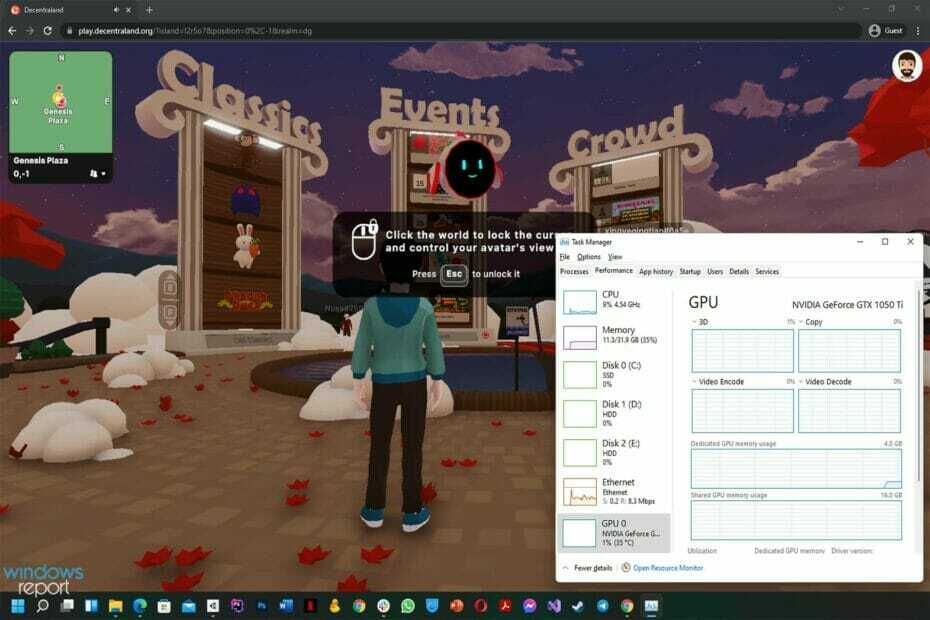
![Oltre 5 migliori giochi Xbox NFT da provare [Guida 2022]](/f/507a85d9f005a60279ff293975ebefb2.jpg?width=300&height=460)